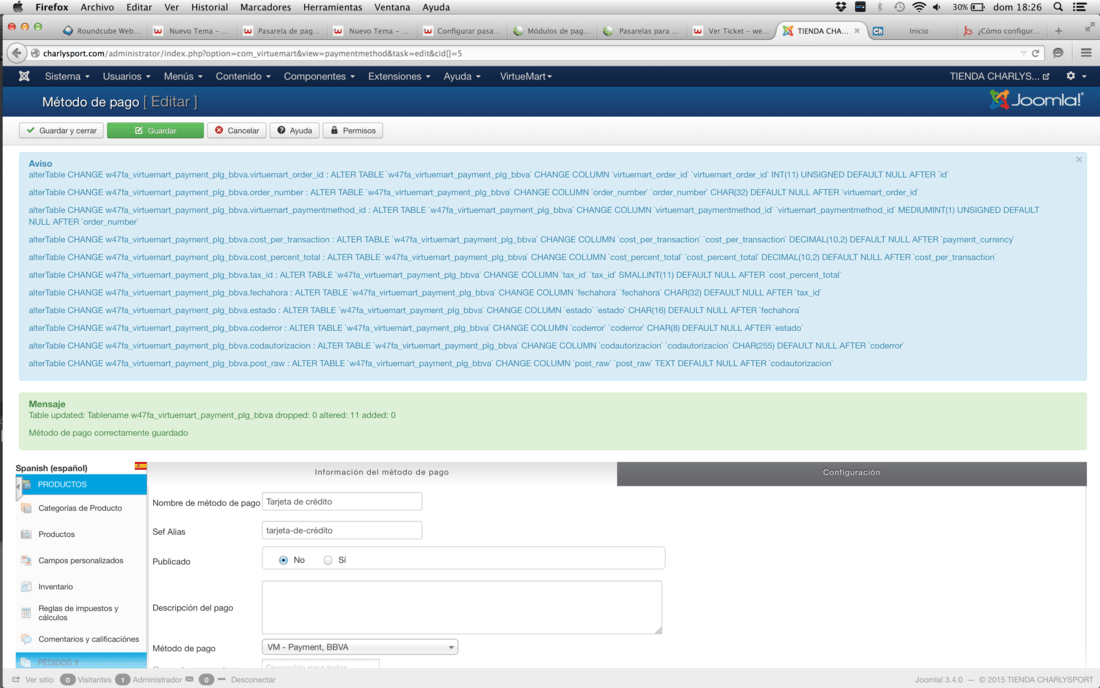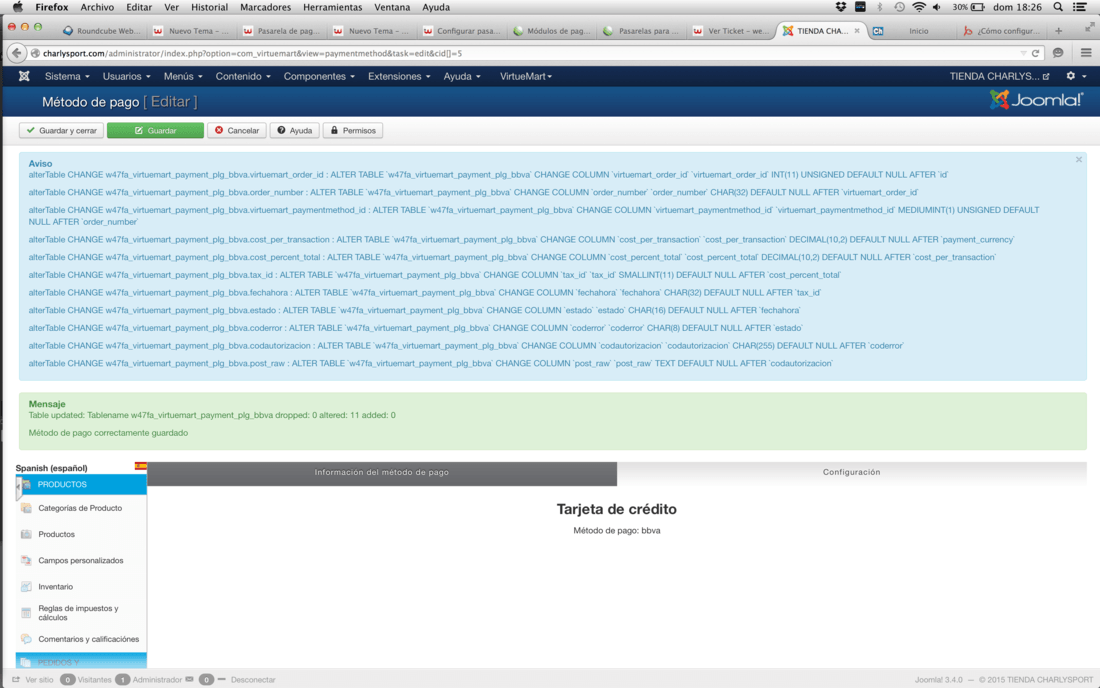Hola estoy repasando los foros webempresa para configurar una pasarela de pago con el bbva, y encuentro temas antiguos, tengo un packtiendawebempresa pero cuando seleeciono el método de pago con bbva (adjunto1), la pestaña de configuración esta inactiva (adjunto2). Saludos y gracias.
URL del sitio: Contenido solo visible a usuarios registrados
Usar el entorno real.
¡Hola Pepo!
Por lo que veo te da un error 404 es decir que el sitio a donde intentas acceder no existe o no se encuentra disponible en estos momentos.
Parece que no está del todo instalado bien la tienda o tienes problemas de enlaces permanentes (url amigables) en el sitio. No obstante, si no puedes volver a entrar te recomendaría que restaurases con cpRemote la página. o desde algún backup reciente de forma manual
Si no sabes cómo hacerlo, visita el siguiente enlace:
Tienes que tener en cuenta que si restauras perderás toda la información y cambios aplicados hasta la fecha de la restauración. No obstante antes de hacerlo, espera que mis compañeros te atiendan por si saben cómo solucionar el caso que nos presentas.
Saludos
Gracias rafael, tenias razón era un problema de las urls amigables, las he desconectado y he podido hacer los test, ahora estoy pasando a la fase real, muchas gracias
da un error la url de notificaciones y no se como cambiarla:
Me piden que la url para notificaciones:
- tiene que ser accesible
-no puede solicitar contraseña
- no se puede redireccionar
- preparada para recibir parametros por host
la url para notificaciones es: https://sis-t.redsys.es:25443/sis/realizarPago
Ese error 500 deberías de poder verlo con más detalles en el error_log de tu dominio. Allí te indicará el fichero y la línea donde se está produciendo.
El provehedor de la tpv virtual me dice:
Tras la conversación mantenida, le informamos que hemos visto que se realizaron pruebas de compras y hemos detectado un problema con la notificación http. La URL de notificación http que nos está enviando es errónea. Esta url se especifica en el campo: url de notificación (Ds_Merchant_MerchantUrl).
Si quiere ver el error en la notificación acceda al "Módulo de Administración":
1.- Acceda al Módulo de Administración en Test: https://sis-t.redsys.es:25443/canales/bbva/.
2.- Acceda a administración del TPV Virtual y pulse el botón "Notificación".
3.- Seleccione una fecha. La fecha filtra las notificaciones desde ese día.
4.- Revise los errores que aparecen. Fíjese en la URL que aparece en la columna "Destino Detalle" podrá ver la URL de notificación que nos envío en el parámetro Ds_Merchant_MerchantURL. Para reproducir el error copie en su navegador esta URL.
NOTA: Si no tiene habilitado este botón ("Notificación"), solicite a su sucursal la activación del permiso para verlo.
Le recordamos que la notificación http garantiza que el comercio es informado del resultado de la operación. De este modo puede actualizar el estado del pedido en sus sistemas. En esta notificación le devolvemos la información con el resultado de la transacción: Autorizada-Denegada. Esta operación no implica ninguna interacción con el cliente que está haciendo la compra, ni aparece en el navegador, por lo que no tiene sentido ninguna redirección de la página. Tampoco sería necesario incluir los valores de sesión.
Esta operación es transparente para el cliente y no implica pérdida ni uso de la navegación. De esta forma se puede actualizar el sistema del comercio sin necesidad de que el cliente realice ninguna acción (como dar al botón de continuar). Evitamos así la pérdida de información, por ejemplo, si el cliente cerrara la ventana del tpv de su comercio.
La URL de notificación debe estar preparada para capturar los parámetros y evaluar la respuesta de la transacción. En la guía de comercios Anexo III especificamos que parámetros contiene la notificación online http-post que enviamos a la URL de notificación. Cabe destacar el parámetro Ds_Response, que informa del resultado de la transacción.
Si no quiere esta notificación configure su comercio en el "Módulo de Administración":
1.- Acceda al Módulo de Administración en TEST: https://sis-t.redsys.es:25443/canales/bbva/
2.- Acceda a administración del TPV Virtual y pulse el botón "Comercios".
3.- Modifique la opción de notificación online. Si quisiera modificar el Email acceda al Módulo de Administración y cámbielo.
Sigo los pasos y en el 4 ... (adjunto pantalla)
4.- Revise los errores que aparecen. Fíjese en la URL que aparece en la columna "Destino Detalle" podrá ver la URL de notificación que nos envío en el parámetro Ds_Merchant_MerchantURL. Para reproducir el error copie en su navegador esta URL.
Hola,
Vete en la administración de Joomla a Extensiones->Gestor de Plugins y comprueba si aquí tienes un plugin de nombre VM - Payment, PayTPV. De ser así, prueba a desactivar el plugin y realiza una nueva prueba con la pasarela para ver si así funciona.
Gracias Pablo, era exactamente lo que dijiste he desconectado el VM - Payment, PayTPV , he hecho varias pruebas en test y estan ok las notificaciones (sin errores). Te ruego no cierres el tema hasta mañana que me proporcionaran las claves en modo real; por si surge algún otro problema; gracias de nuevo:pepo
Hola, y gracias por mantener el hilo abierto, tengo las claves en modo real , he realizado un pago con mi visa real y me lohan descontado de la cuenta y lo ingresado en la tienda on-line, pero hay un problema y la web no lo confirma, lo mantiene como pendiente.
En la pagina del TPV en la pestaña de notificacion da unos errores ... que adjunto. Saludos:pepo
Es un error 500 deberías de verlo con más detalle en tu error_log, ahí te dirá el fichero y la línea que te está dando el error.